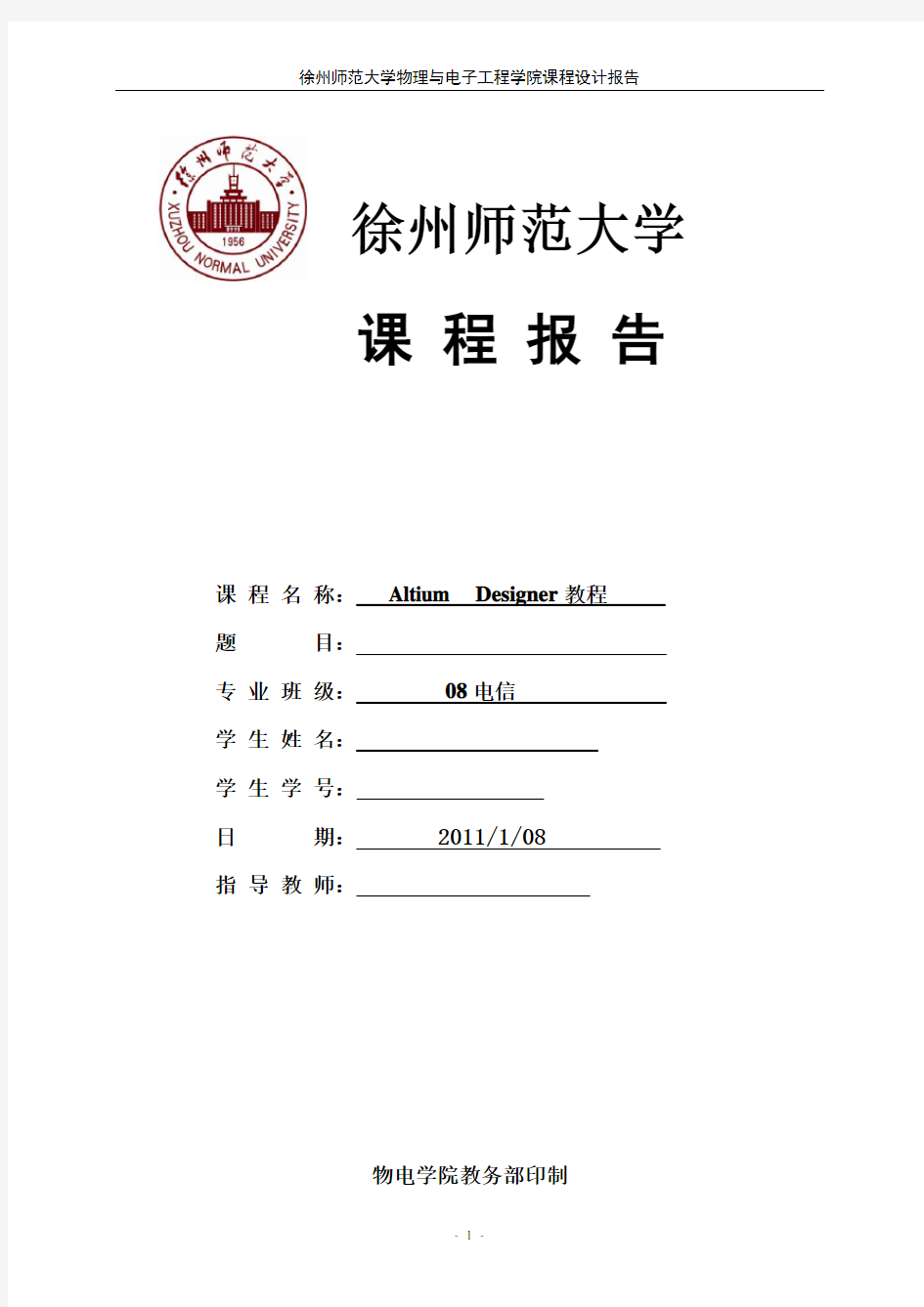
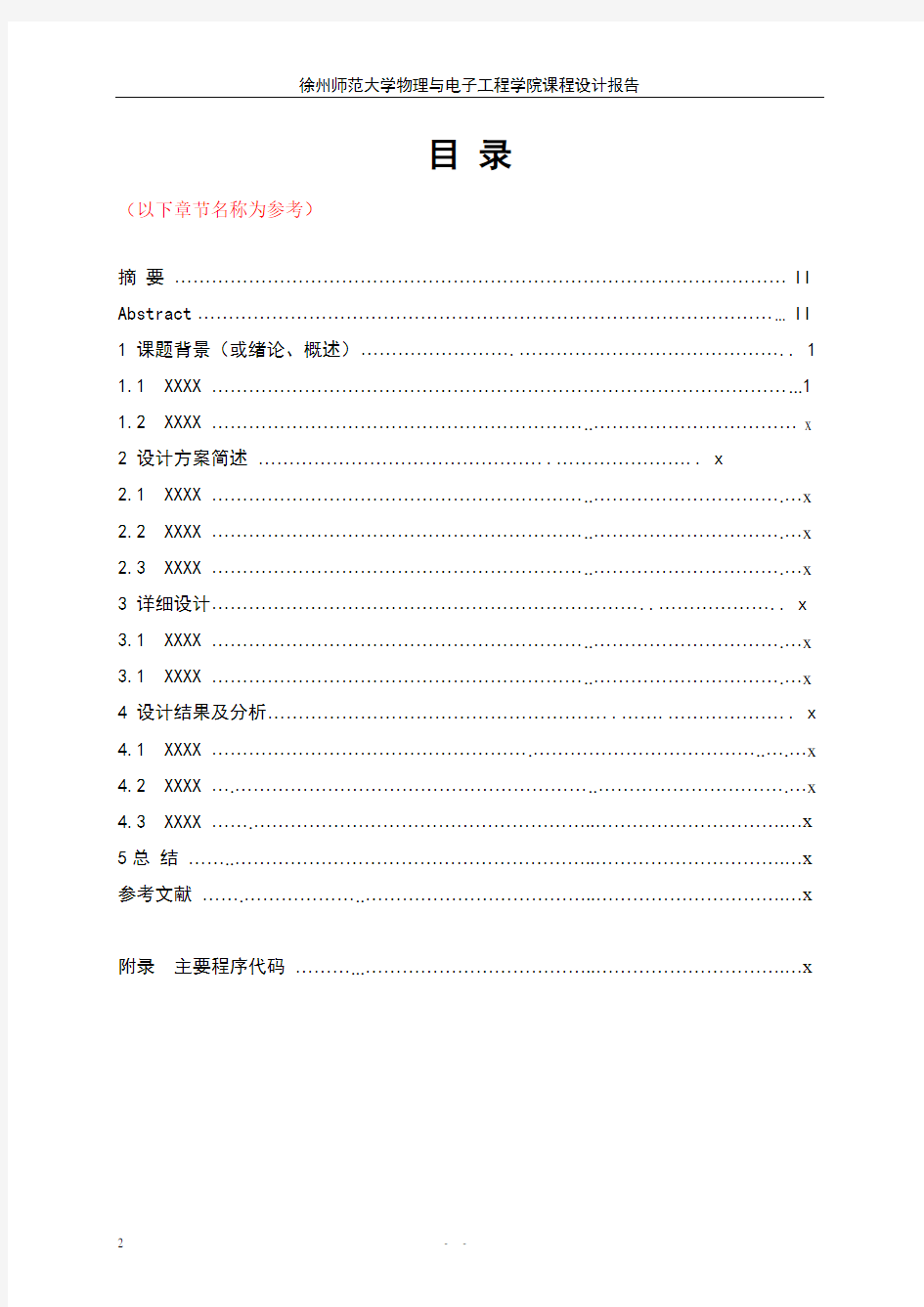
徐州师范大学
课程报告
课程名称:Altium Designer教程
题目:
专业班级:08电信
学生姓名:
学生学号:
日期: 2011/1/08 指导教师:
物电学院教务部印制
目录
(以下章节名称为参考)
摘要...................................................................................................II Abstract................................................................................................ II 1 课题背景(或绪论、概述) (1)
1.1 XXXX (1)
1.2 XXXX (x)
2 设计方案简述 (x)
2.1 XXXX (x)
2.2 XXXX (x)
2.3 XXXX (x)
3 详细设计 (x)
3.1 XXXX (x)
3.1 XXXX (x)
4 设计结果及分析 (x)
4.1 XXXX (x)
4.2 XXXX (x)
4.3 XXXX (x)
5总结 (x)
参考文献 (x)
附录主要程序代码 (x)
摘要
电子线路CAD是从实用角度出发,详细介绍了Altium Designe的实用功能,可以引导读者轻松入门,快速提高。全面介绍了Altium Designe的界面、基本组成及使用环境等,并详细讲解了电路原理图的绘制、元件设计、印制电路板图的基本知识、印制电路板图设计方法及操作步骤等,详细讲解了电路从电路原理图设计到印制电路板图输出的整个过程。
关键词:Altium Designe软件;电路原理图设计;电路板;
Abstract
Electronic circuit from a practical point of CAD is presented in detail Altium Designe practical function, can lead readers to get started, to rapidly improve. A comprehensive introduction to Altium Designe interface, basic composition and the use of the environment, and gave a detailed schematic drawing, component design, printed circuit board diagram of the basic knowledge of Design Method for printed circuit boards and other steps in detail explained from the circuit diagram of the circuit design to printed circuit board map out the entire process.
Keywords:Altium Designe software; circuit schematic design; circuit board
1 概述
1.1Altium Designer 软件的介绍
Altium Designe是Altium澳大利亚公司推出的一个全32位的电路板设计软件。该软件功能强大,人机界面友好,易学易用,使用该软件的设计者可以容易地设计出电路原理图和画出元件设计电路板图。而且由于其高度的集成性与扩展性,一经推出,立即为广大用户所接受,很快就成为世界PC平台上最流行的电子设计自动化软件,并成为新一代电气原理图工业标准。
Altium Designe主要有两大部分组成,每一部分个有几个模块,第一部分是电路设计部分,主要有:原理设计系统,包括用于设计原理图的原理图编辑器Sch,用于修改和生成原理图元件的原件编辑器,以及各种报表的生成器Schlib。印刷电路板设计系统,包括用于设计电路板的电路板编辑器PCB以及用于修改,生成元件封装的元件封装编辑器PCBLib。第二部分是电路仿真与可编程逻辑器件设计。
Altium Designe采用数据库的管理方式。Altium Designe软件沿袭了Protel以前版本方便易学的特点,内部界面与Protel 99大体相同,新增加了一些功能模块,功能更加强大。新增的层堆栈管理功能,可以设计32个信号层,16个地电层,16个机械层。新增的3D功能让您在加工印制版之前可以看到板的三维效果。增强的打印功能,使您可以轻松修改打印设置控制打印结果。Altium Designe容易使用的特性还体现在“这是什么”帮助,按下右上角的小问号,然后输入你所要的信息,可以很快地看到特性的功能,然后用到设计中,按下状态栏末端的按钮,使用自然语言帮助顾问。
1.2 Altium Designer 软件的发展
Protel For Windows 1.0~1.5
Protel 3.x和Protel 98
Protel 99以及Protel SE For Windows 98
Protel DXP For Windows XP/2000
Altium Designer 6
Altium Designer 08
1.3 Altium Designer 软件的功能
1.电路原理图设计
①绘制和编辑电路原理图等;
②制作和修改原理图元件符号或元件库等;
③生成原理图与元件库的各种报表。
2.印制电路板设计
①印制电路板设计与编辑;
②元件的封装制作与管理;
③板型的设置与管理。
3. 设置原理图编辑界面的系统参数和工作环境
为了适应不同用户的操作习惯,以及不同的项目的原理图格式需求,Altium Designer 允许用设置原理图编辑界面的的工作环境,例如设置网络的大小和类型以及鼠标指针类型等,其中大多数参数可以用系统默认值,但根据用户个人的习惯来适当调整环境设置,将会给设计者带来方便,显著提高设计效率。在对原理图编辑界面进行调整后,用户还需要对原理图的图纸尺寸进行设置,以满足图纸使用者的要求,图纸的格式、规格要根据实际情况进行选择,良好的图纸格式会使图纸管理工作变得更加轻松。尤其是在一个项目汇总包含多张原理图时候。
4.布置元件并调整元件属性和布局
这一步是原理图设计的关键,用户根据实际电路的需要,选择合适的电子元件,然后载入包含所需元件的集成元件库,从元件库中提取元件放置到原理图纸上,同时还需设定零件的标识、封装等属性。
5. 原理图布线
原理图布线就是利用“Wiring”工具栏的连线工具将图纸上的独立元件用具有电气意义的导线、符号连接起来,构成一个完整的原理图。
6. 检查、仿真、校对及线路调整
当原理图绘制完成以后,用户还需要利用系统所提供的各种工具对项目进行编译,找出原理图中的错误,进行修改。如果需要,也可以在绘制好的电路图中添加信号进行软件模拟仿真,检验原理图的功能。
7. 输出报表,保存文件
原理图校对结束后,用户可利用系统提供的各种报表生成服务模块创建各种报表,例如网络列表、元件列表等。为后续的PCB设计做准备。获得报表输出后,保存原理图文档或打印输出原理图,设计工作结束。
1.4课题设计原理分析
本课题是对红外无线防盗报警系统的研究,该系统主要分为信号发射部分和信号接收部分。该系统信号发射部分是基于红外热释电处理芯片(BISS0001)开发的;信号接收部分是基于AT89C2051开发的,达到自动检测与报警目的。本文主要介绍了红外无线防盗报警系统的基本原理和系统整体结构的设计过程,包括信号发射部分,信号接收部分的电路原理图和无线收发模块。
1.5课题研究的意义
通过这次Altium Designer期末考试以及报告的设计,了解简单电子密码锁的工作原理,初步掌握电子密码锁的调整及测试方法,提高思考能力和实践能力。同时通过本课题设计,巩固已学的理论知识,建立逻辑数字电路的理论和实践的结合,了解密码锁各单元电路之间的关系及相互影响,从而能正确设计、计算定时计数的各个单元电路。而且更加掌握的Altium Designer该软件的使用,对原理图的绘制和PCB的布局以及电路的仿真都有了进一步的理解。
1.7电子线路设计的过程(流程)
绘制电路原理图
生成网络表
生成PCB文件
电子线路设计流程有三个步骤:
1.电路原理图,电路原理图就是使用电子元器件的符号以及绘制电路原理图所需的导线、总线等示意性绘图工具来描述电路系统中各元器件之间的电气连接关系的一种符
号化、图形化的语言。
2.生成网络表,网络表文件是文本文件,它记录了原理图中元件类型、序号、封装形式以及各元器件之间的连接关系等信息。因此,借助网络表文件描述的元件连接关系即可验证原理图编辑过程中连线的正确性。
3.生成PCB文件,PCB 设计是电子产品设计过程中的关键环节,电子产品的功能有原理图决定,但电子产品的许多性能指标,如稳定性、可靠性、抗震强度等不仅与原理图设计、元器件质量、生产工艺有关,而且很大程度上取决于印制电路板的布局、布线是否合理。
1.8课程设计目的及作用
1.锻炼学生将理论用于实际和动手的能力以及更熟练的使用Altium Designe软件
2.使学生学会绘制电路原理图、电路查错、仿真、PCB(Printed Circuit Board,印刷电路板)设计
3、掌握元件封装的方法
2 设计方案简述
2.1方案的论证
本课题是对红外无线防盗报警系统的研究,该系统主要分为信号发射部分和信号接收部分。该系统信号发射部分是基于红外热释电处理芯片(BISS0001)开发的;信号接收部分是基于AT89C2051开发的,达到自动检测与报警目的。本文主要介绍了红外无线防盗报警系统的基本原理和系统整体结构的设计过程,包括信号发射部分,信号接收部分的电路原理图和无线收发模块。
2.2 方案的原理
防盗报警系统是用物理方法或电子技术,自动探测发生在布防监测区域内的侵入行为,产生报警信号,并提示值班人员发生报警的区域部位,显示可能采取对策的系统。防盗报警系统是预防抢劫、盗窃等意外事件的重要设施。一旦发生突发事件,就能通过声光报警信号在安保控制中心准确显示出事地点,使于迅速采取应急措施。防盗报警系统与出入口控制系统、闭路电视监控系统、访客对讲系统和电子巡更系统等一起构成了安全防范系统。
防盗报警系统通常由报警探测器(又称防盗报警器)、传输通道和报警控制器三部分构成。
其中报警探测器作为传感探测装置,用来探测入侵者的入侵行为及各种异常情况,报警探测器一般是由传感器和信号处理组成的,用来探测入侵者入侵行为的,由包括电子和机械两种处理部件组成的装置,是防盗报警系统的关键,而传感器又是报警探测器的核心元件。采用不同原理的传感器件,可以构成不同种类、不同用途、达到不同探测目的的报警探测装置。
报警探测器按工作原理主要可分为红外报警探测器、微波报警探测器、被动式红外/微波报警探测器、玻璃破碎报警探测器、振动报警探测器、超声波报警探测器、激光报警探测器、磁控开关报警探测器、开关报警探测器、视频运动检测报警器、声音探测器等许多种类。
传输通道是报警探测器电子信号对外传输的通道。目前传输的方式有三种,即有线,无线,借用线三种不同的通信方式。
报警控制器是能将报警探测器发出来的报警信息变成声光报警信号,并加以显示和记录、存储的装置。常用的有台式、柜式、箱式和壁挂式几种。但产生报警声音,显示报警部位,存储记录报警信息是必须具备的基本功能。
2.3方案的设计步骤
2.3.1电路原理图的设计步骤
1.设计图纸大小
首先要构思好零件图,设计好图纸大小。图纸大小是根据电路图的规模和复杂程度而定的,设置合适的图纸大小是设计好原理图的第一步。
2.设置Altium Designer设计环境
包括设置格点大小和类型,光标类型等等,大多数参数也可以使用系统默认值。
3.旋转零件
用户根据电路图的需要,将零件从零件库里取出放置到图纸上,并对放置零件的序号、零件封装进行定义和设定等工作。
4.原理图布线
利用Altium Designe提供的各种工具,将图纸上的元件用具有电气意义的导线、符号连接起来,构成一个完整的原理图。
5.调整线路
将初步绘制好的电路图作进一步的调整和修改,使得原理图更加美观。
6.报表输出
通过Altium Designe提供的各种报表工具生成各种报表,其中最重要的报表是网络表,通过网络表为后续的电路板设计作准备。
7.文件保存及打印输出
最后的步骤是文件保存及打印输出。
2.3.2 其他步骤
1.生成网表
2.生成PCB文件
3 详细设计3.1 原理图的绘制
3.1.1启动Altium Designe,出现以下启动界面
3.1.2启动后出现的窗口如下图
3.1.3创建项目
选取菜单File/New来新建一个设计库,执行菜单命令【File】/【New】/【PCB Project】,弹出项目面板,执行菜单命令【File】/【Save】,在弹出的保存文件对话框中输入文件名,对原理图文件进行命名
出现如下图
3.1.4加载元件库
Altium Designer系统默认打开的元件库有两个:
常用分立元器件库
Miscellaneous Devices.Intlib
常用接插件库
Miscellaneous Connectors.Intlib
a.执行菜单命令
【Design】/【Add/Remove Library...】
弹出元件库加载/卸载元件库对话框
b.在元件库加载/卸载对话框中,单击“Install”按钮,弹出打开库文件对话框
3.1.5放置元件
打开库文件面板(Libraries)
3.1.6放置导线
a.执行菜单命令【Place】/【Wire】或单击布线工具栏的按钮
b.光标移动到元件的引脚端(电气点)时,光标中心的“×”号变为一个红“米”字形符号,表示导线的端点与元件引脚的电气点可以正确连接
c.单击,导线的起点就与元件的引脚连接在一起了(如图)
3.1.7元件参数的直接标识和编辑
元件属性对话框上“Properties”栏中,“Comment”项的“Visible”,“Parameters for...”栏中“Value”
3.1.8设计好的原理图
3.2 PCB板的设计流程
PCB板是所有设计过程的最终产品。PCB图设计的好坏直接决定了设计结果是否能满足要求,PCB图设计过程中主要有以下几个步骤。
3.2.1首先创建PCB
选择:文件〉新〉PCB (File\New\PCB),重命名并保存。左键点中原理图,键盘上PageUp,PageDown可调整视图大小。选择:设计〉文档选项〉标准样式(Design〉Document Options〉Sheet Options)可调整图纸尺寸大小。
3.2.2电路板禁止布线区的设置
(1)设定当前的工作层面为“Keep-Out Layer”。
(2)执行菜单命令【Place】/【Line】
(3)适当位置单击,确定起点。然后拖动至某一点,再单击确定终点。
3.2.2放置元件
在图7.10所示【Libraries】浏览面板中,选择“Miscellaneous Devices.IntLib”
库中的“DIP-8”封装。
(1)单击按钮,在弹出的对话框中
按OK 按钮。用鼠标将该元件封装拖放到禁止布线区内的适当
位置后,单击左键确定放置位置。
4 设计结果及分析
虽然Altium Designe功能强大,人机界面友好,但在设计过程中往往遇到一些问题。生成的印刷电路版图与电路原理图不相符,有一些原件么有连上,这种情况时有发生,问题出在原理图上,原理图看上去是连上了,但是不符合规范,导致未连接上。不规范连线有:连线超过元件器件的断点;连线的两部分有重复。
解决方法是在在原理图连线时,应尽量做到:在元件端点处连线;元器件连线尽量一线连通。在印刷电路板设计中装入网络表时元器件不能完全调入。
原因:原理图中未定义元件的封装形式;印刷电路板封装的名称不存在,致使在封装库中找不到;封装可以找到,单元件的管脚名称与印刷电路库中封装的管脚名称不一致。
解决方法:到网络表文档中查找未定义封装的元件,补上元件封装;确认印刷电路板元件封装库是否已调入,同时检查原理图中元件封装名称是否印刷电路板元件封装库中的名称一致;将印刷电路板元件封装中的修改成与原理图中定义一致。
4.1 PCB布线分析
布线时主要按以下原则进行:
①.一般情况下,首先应对电源线和地线进行布线,以保证电路板的电气性能。在条件允许的范围内,尽量加宽电源、地线宽度,最好是地线比电源线宽,它们的关系是:地线>电源线>信号线,通常信号线宽为:0.2~0.3mm,最细宽度可达0.05~0.07mm,电源线一般为1.2~2.5mm。对数字电路的 PCB可用宽的地导线组成一个回路, 即构成一个地网来使用(模拟电路的地则不能这样使用)
②.预先对要求比较严格的线(如高频线)进行布线,输入端与输出端的边线应避免相邻平行,以免产生反射干扰。必要时应加地线隔离,两相邻层的布线要互相垂直,平行容易产生寄生耦合。
②.预先对要求比较严格的线(如高频线)进行布线,输入端与输出端的边线应避免相邻平行,以免产生反射干扰。必要时应加地线隔离,两相邻层的布线要互相垂直,平行容易产生寄生耦合。
③.振荡器外壳接地,时钟线要尽量短,且不能引得到处都是。时钟振荡电路下面、特殊高速逻辑电路部分要加大地的面积,而不应该走其它信号线,以使周围电场趋近于零;
④.尽可能采用45o的折线布线,不可使用90o折线,以减小高频信号的辐射;(要求高的线还要用双弧线)
A l t i u m D e s i g n e r使 用教程 -CAL-FENGHAI.-(YICAI)-Company One1
设计并生成PCB 根据WEBENCH生成的电源原理图,就可以在AltiumDesigner中画出设计电路的原理图和PCB图。 1.Ultra Librarian的安装和使用 1)在TI官网下载并安装Ultral Librarian并安装,下载地址:。 2)在TI官网找到要使用的芯片,在“符号和封装”项目下点击下载CAD文件(后缀 为.bxl),如下图所示: 3)打开Ultral Librarian软件,首先点击“Load Data”装载刚刚下载.bxl文件,在选择“Se lect Tools”中的“Altium Designer”,最后点击“Export to Selected Tools”。如下图所示:
4)随后会生成一个.txt文档,如下图所示。其中红色方框表示生成的PCB库和原理图所 在位置。 5)打开红色方框中的路径,里面有一个“”,用AltiumDesigner打开,如下图所示。
6)双击图中的1,在点击图中的2,会出现以下界面: 7)选择生成Ultral Librarian生成的文件夹中的“.txt”文件,然后点击“Start Import”那么就生 成了所需芯片的封装和原理图的库,只要在原件库中安装即可使用。如下图所示: 注意:这里生成的PCB库和原理图库首次打开可能会没有,解决的方法是先关闭然后再打开就可以了。
2.设计电路原理图 1)打开AD软件,依次选择:文件->新建(new)->工程(project)->PCB工程,在建立 工程之后一定要保存工程。如下图所示: 2)在新建的PCB项目下创建原理图项目(Schematic)。 3)在库中选择相应的原件,拖入原理图,如下图所示:
快捷键: 快速复制放置元件:按住Shift键并拖动要放置的元件 Q:尺寸单位转换 J+C:查找元件 V+F:显示全屏元件 V+Z:显示上次比例 Ctrl+A:全选 Ctrl+C:复制 Ctrl+V:粘贴 Shift+s:单层显示 Shift+空格:改变走线模式 L:层面设置 G/shift+G/ctrl+shift+G:栅格设置 封装集成库的建立 新建集成库工程File→New→Project→Integrated Library 在集成库工程下新建原理图封装和PCB封装可在File →New→Library中新建,也可鼠标右键点击集成库名添加库文件 绘制需要的原理图封装和PCB封装原理图封装不需要太多尺寸要求,可通过编辑→Jump设置原点在器件中心或任意位置,PCB封装则需要根据实物尺寸绘制,可通过Edit(编辑)→Set Reference(设置参考点)将原点设置在元件中心、Pin1或任意位置(一般将原点设置在PCB封装中心或管脚1上,否则导入PCB图后布局拖动元件时光标可能会跑到离元件很远的地方)。点击Tool →New comment(新元件)可开始下一个元件的绘制。在界面右下方单击Sch →Sch Library/PCB→PCB Library可调出相对的库面板,原理图封装更改元件名字可通过Tools →Rename Comment修改,也可双击元件名称,在弹出的属性框Symbol Reference一栏中修改。PCB封装通过双击封装名字修改。注:单击右下方System→supplier Search(供应商查找),输入元件名称,显示的元件信息可拖动到原理图封装界面的空白处,从而显示在元件属性框内。 确定原理图封装和PCB封装的链接关系在原理图封装界面右下方点击Show Model展开箭头。点击Add Footprint→Browse,在PCB封装库里选择对应的PCB封装(可选择多个),点击OK、OK,就可形成链接关系。 编译点击左下方Project切换到Project,File→Save All,填写各文件名称和要保存的位置,右键点击集成库名称,点击“Compile Intergrated Library ×××” PC B工程的建立 新建PCB工程File→New→Project→PCB Project,右键单击,保存工程。 2.1原理图的绘制 ①新建原理图文件File→New→Schematics(原理图),或右键单击工程名为工程添加新文件,选择原理图。右击文件名保存 ②设置图纸参数Design→Document Options(文档选项),切换到Sheet Options选项卡进行设置,还可直接双击纸张外空白处进入Sheet Options选项卡进行设置 ③调入元件单击界面右侧Library…(库…)可在里面查找放置元件。 注:Edit→Align(对齐)可使选中的元件对齐 注释元件编号:Tools→Annotate Schematics(注释)在弹窗中设置好注释顺序及开始注释的序